I denne artikel lærer du, hvordan du kan aktivere eller deaktivere skærmtastaturet på Windows 10. Skærmtastaturet (også kaldet "virtuelt tastatur" eller "berøringstastatur") kan være meget nyttigt på computere eller tablets uden et fysisk tastatur eller i tilfælde, hvor det fysiske tastatur er i stykker, eller nogle af dets taster ikke virker ordentligt.
Nedenfor finder du instruktioner om, hvordan du åbner skærmtastaturet på Windows 10 ved at bruge din mus eller et andet pegeredskab,* og hvordan man aktiverer eller deaktiverer det ved Windows-start eller inde i Windows miljø.
* Bemærk: Hvis du ejer et fysisk tastatur, er den hurtigste måde at åbne skærmtastaturet ved at trykke på CTRL + Windows + O taster eller ved at skrive osk.exe i dialogboksen Kør og klik Okay.
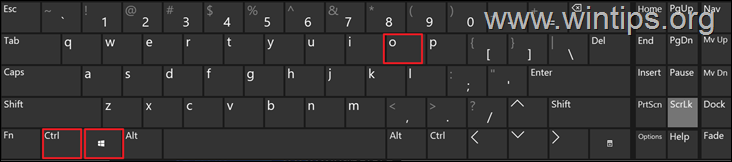
Sådan aktiverer eller deaktiverer du skærmtastatur og berøringstastatur på Windows 10.
- Aktiver eller deaktiver skærmtastatur fra indstillinger for nem adgang.
- Slå Touch Keyboard-ikonet til eller fra på proceslinjen.
- Aktiver eller deaktiver skærmtastaturet ved login (opstart) på Windows 10/11.
- Deaktiver fuldstændigt skærmtastatur og berøringstastatur på Windows 10/11.
Metode 1. Slå skærmtastaturet TIL/FRA fra indstillinger for nem adgang.
1. Gå til Start menu  > Indstillinger
> Indstillinger , eller skriv "indstillinger" i søgeområdet og åbn dem.
, eller skriv "indstillinger" i søgeområdet og åbn dem.
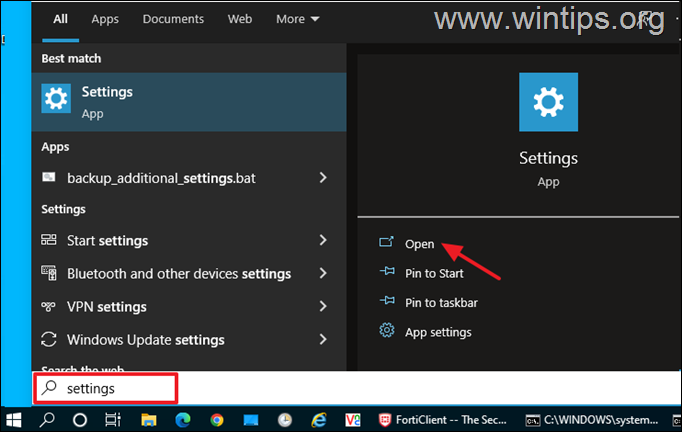
2. Åbn appen Indstillinger på hovedsiden Nem adgang indstillinger.
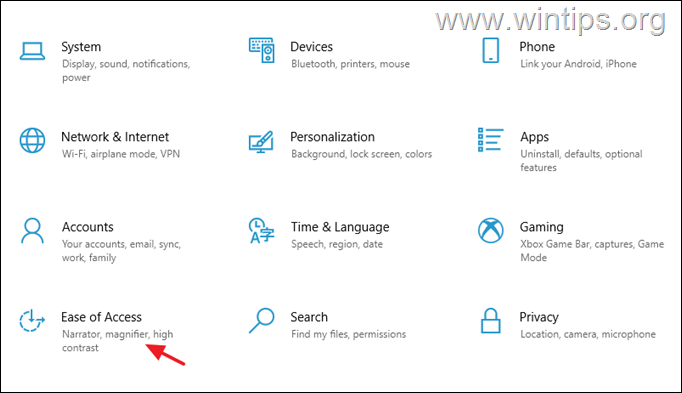
3. Ved valgmuligheder for nem adgang skal du vælge Tastatur til venstre og indstil derefter Brug din enhed uden et fysisk tastatur skifte til PÅ for at åbne skærmtastaturet i Windows 10. *
* Bemærk: For at deaktivere skærmtastaturet på Windows 10 skal du blot indstille skifte til AF og følg instruktionerne på trin 1 på Metode-4 hvis du vil forhindre brugere i at åbne skærmtastaturet på nogen måde (f.eks. ved at trykke på tastaturgenvejen på skærmen: CTRL + Windows + O taster eller ved at skrive osk.exe i Kør kommandoboksen).
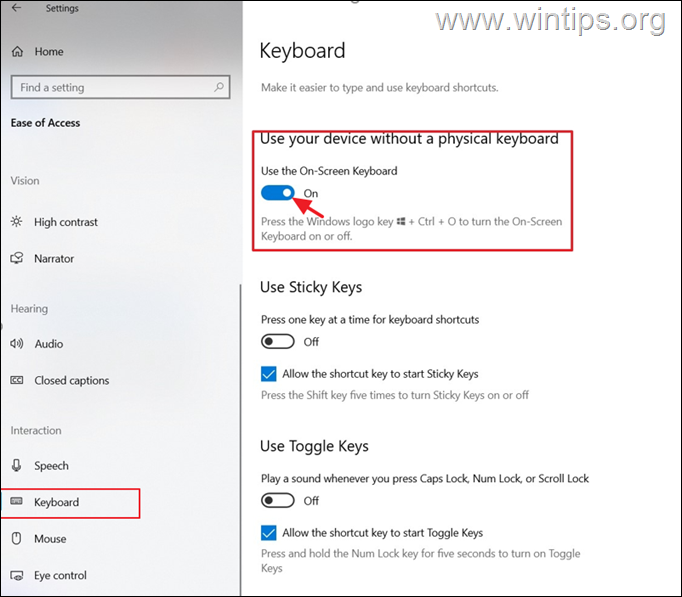
4. Vent et par sekunder, og skærmtastaturet vises på skærmen.

Metode 2. Aktiver/deaktiver Touch Keyboard-ikonet på proceslinjen.
Den anden metode til at åbne skærmtastaturet på Windows 10 er ved at aktivere og trykke på proceslinjeikonet "Virtuelt tastatur". At gøre det:
1. Højreklik på proceslinjen og åbn Indstillinger for proceslinje.
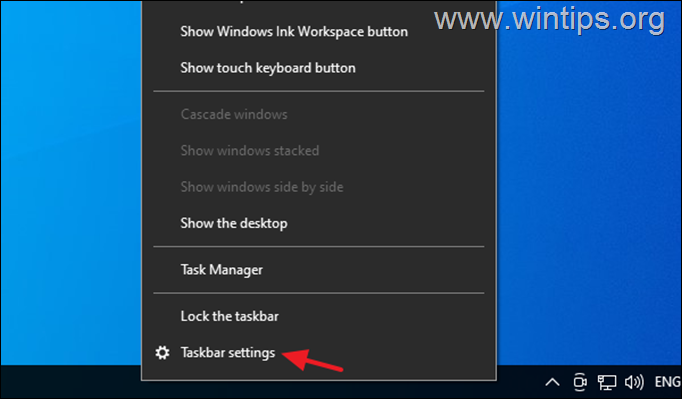
2. Rul ned og under Notifikationsområde Vælg Slå systemikoner til eller fra.
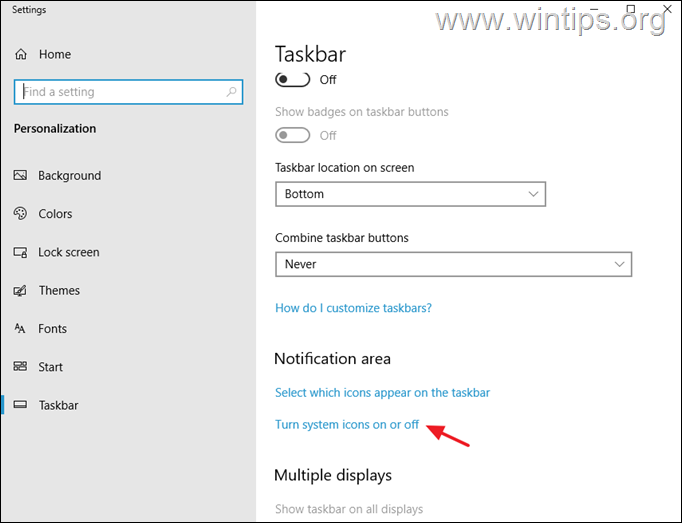
3. Træk i Tryk på tastatur skifte til PÅ for at vise Touch Keyboard-ikonet på proceslinjen, eller indstil det til OFF for at fjerne Touch-tastaturikonet fra proceslinjen. *
* Bemærk: Hvis du vil deaktivere Touch Keyboard-ikonet fuldstændigt for at forhindre brugere i at åbne det virtuelle tastatur derfra, skal du læse instruktionerne på trin-2 iMetode 4.
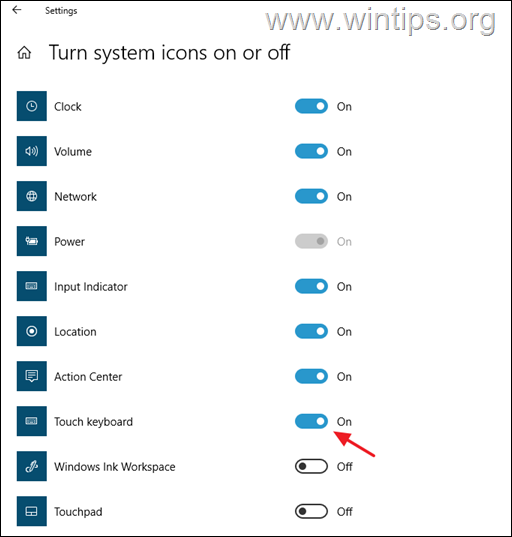
4. Nu, når du vil åbne skærmtastaturet, skal du blot trykke på ikonet Virtuelt tastatur på proceslinjen.
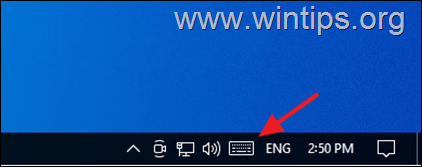
Metode 3. Sådan aktiveres eller deaktiveres skærmtastaturet ved opstart.
Hvis du vil starte eller stoppe indlæsningen af skærmtastaturet, hver gang du logger ind: *
* Bemærk: Følgende instruktioner gælder for både Windows 10 og Windows 11.
1. Naviger til Kontrolpanel, Indstil Se efter til Små ikoner og åbn Nem adgang Center.
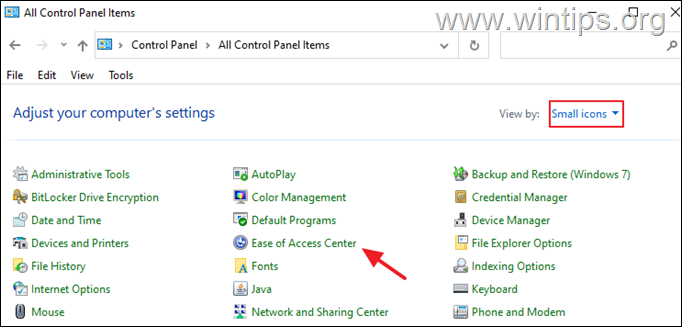
2. Klik Brug computeren uden mus eller tastatur.

3. Kontrollere det Brug skærmtastaturet mulighed, hvis du vil have det virtuelle tastatur til at starte, når du starter din pc, eller fjern markeringen i feltet, hvis du vil deaktivere det.
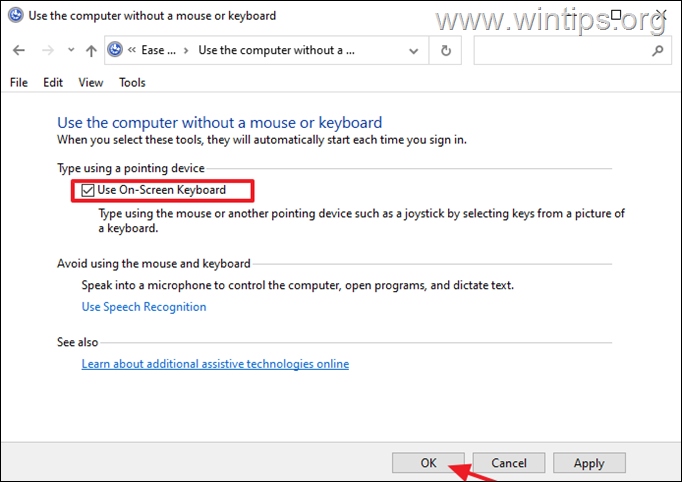
Metode 4. Sådan forhindrer du enhver bruger i at åbne skærmtastaturet.
Hvis du helt vil forhindre brugere i at åbne skærmtastaturet (på nogen måde) og deaktivere Touch Keyboard-ikonet på proceslinjen i Windows 10/11, skal du følge disse instruktioner:
Trin 1. Omdøb applikationen On-Screen Keyboard (OSK.EXE).
1. Åbn Explorer og naviger til C:\Windows\System32\
2.Højreklik på osk.exe fil og vælg Ejendomme.
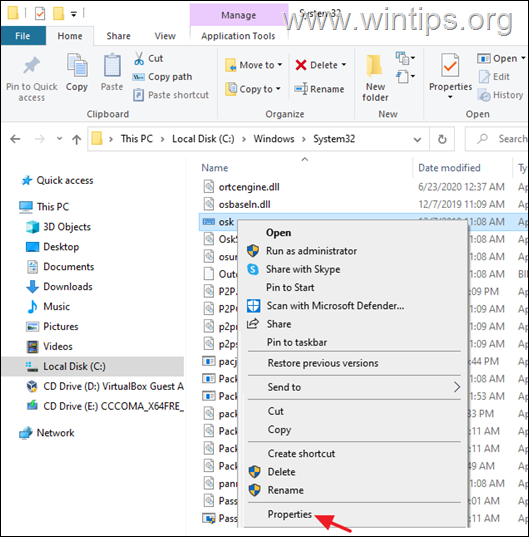
3. På Sikkerhed fanen, klik Fremskreden.
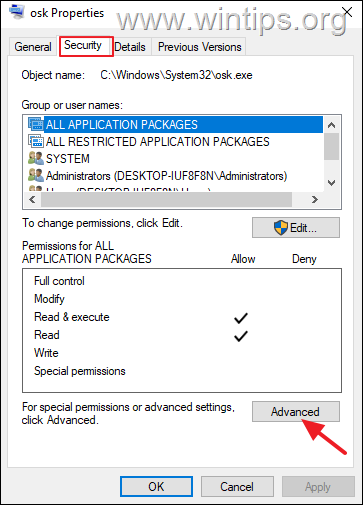
4. Klik Lave om Ejer.
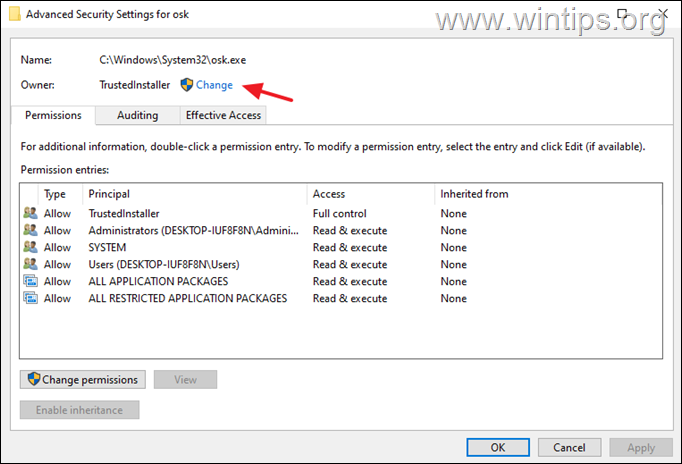
5. Indtast Administratorer eller navnet på din administratorkonto, og klik OKAY.
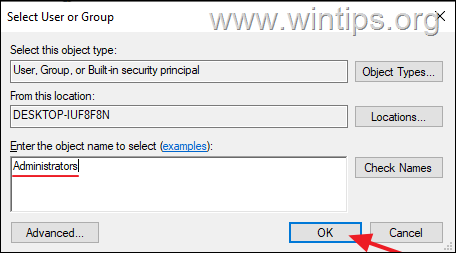
6. Hit ansøge og Okay > Okay > OKAY.
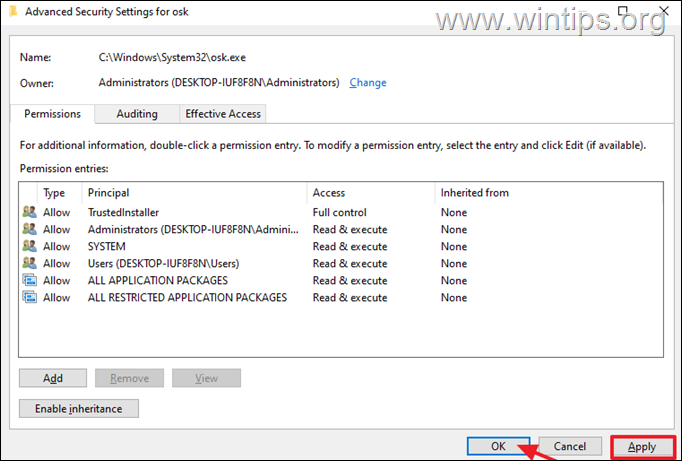
7. Tæt og genåbne det "osk" fil Ejendomme.
8. På Sikkerhed fanevælg Redigere.
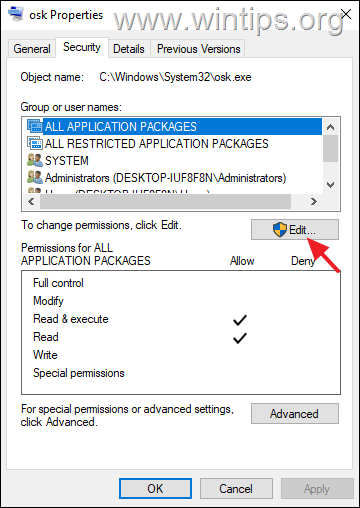
9. Klik derefter Tilføje og tilføje Alle sammen på listen over brugere.
10. Vælg endelig Alle sammen og vælg Nægte. Klik Okay tre (3) gange for at anvende ændringen, og du er færdig!
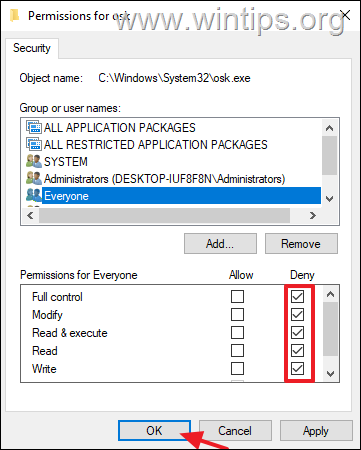
11. Fra nu af vil ingen bruger kunne åbne skærmtastaturet på nogen måde. *
* Bemærk: Hvis du vil fjerne begrænsningen, skal du åbne Ejendoms af "osk"-applikationen og fjern Alle sammen fra listen.
Trin 2. Deaktiver Touch Keyboard-ikonet på proceslinjen i Services.
For at forhindre enhver bruger i at åbne det virtuelle tastatur fra Touch Keyboard-ikonet på proceslinjen, skal du fortsætte og deaktivere den relaterede "Touch Keyboard"-tjeneste i Windows Services:
1. Tryk samtidigt på Windows  + R tasterne for at åbne Kør kommandoboksen.
+ R tasterne for at åbne Kør kommandoboksen.
2. I kør kommandoboksen skal du skrive: services.msc og tryk Gå ind.

3. Find og Højreklik på Tryk på Tastatur og håndskriftspaneltjeneste og vælg Ejendomme.
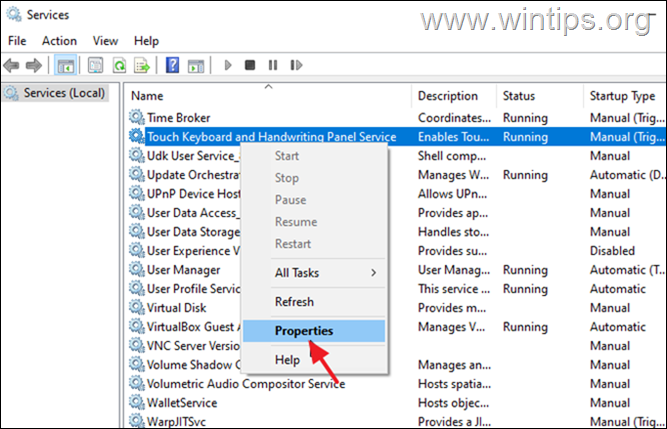
4. Skift Start op skriv fra Manuel til handicappet og klik OKAY.
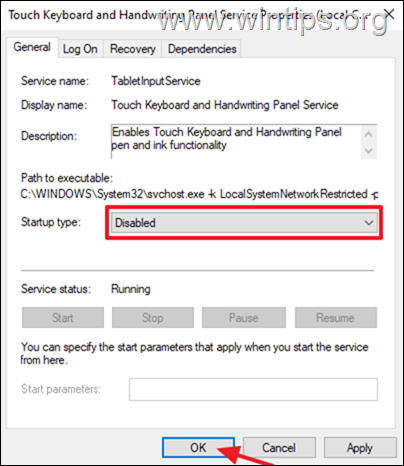
5. Genstart din pc til at anvende ændringen, og du er færdig!
Det er det! Hvilken metode virkede for dig?
Fortæl mig, om denne guide har hjulpet dig ved at efterlade din kommentar om din oplevelse. Synes godt om og del denne guide for at hjælpe andre.